
Teprve před několika měsíci jsem recenzoval Anthropics PortraitPro 19, kde na mě opravdu zapůsobila snadnost použití, rychlost a technologie AI. Jsme tu jen o pár měsíců později a společnost Anthropics představila PortraitPro 21. Měl jsem to štěstí, že se mi dostala do rukou kopie, abych viděl, co se zlepšilo, co je nového a jestli se do aktualizovaného softwaru vyplatí investovat.
Také upozornění na spoiler:Na konci této recenze PortraitPro 21 máme speciální nabídku, takže se určitě podívejte!
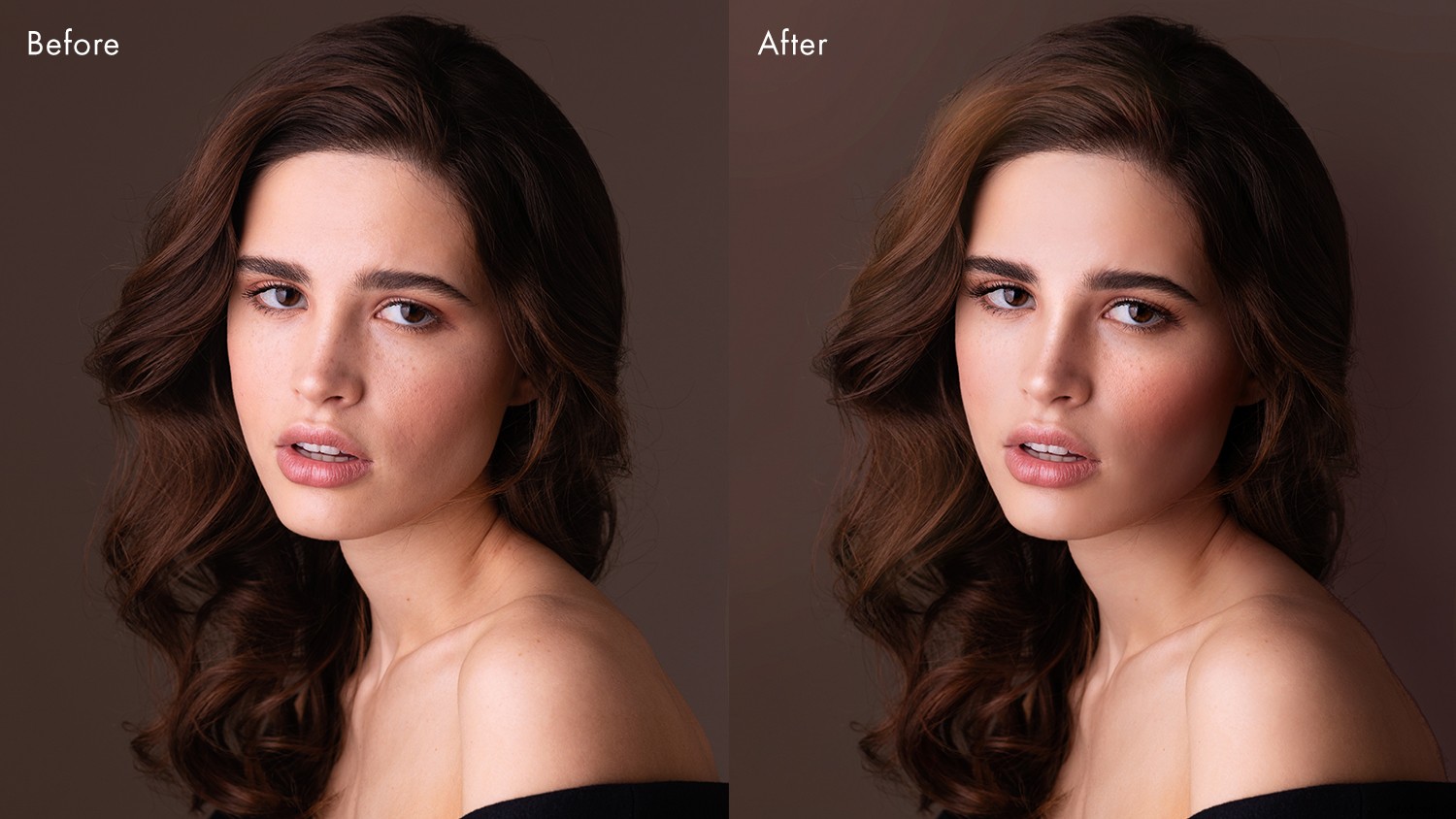
Co je nového v PortraitPro 21
Jako vždy u Anthropics existuje dlouhý seznam nových funkcí, díky nimž PortraitPro 21 skutečně vyniká. Patří mezi ně:
- Výměna oblohy
- Osvětlovací štětce
- Nástroj klonování
- Odstranění šumu/ostření
- Nástroj historie
- Styl barev
- Barevné kopírování
- Melíry ve vlasech
Ve skutečnosti je k dispozici ještě více nových funkcí, včetně hlavního posuvníku pro osvětlení a barvení pokožky, přednastavení vrstev, optimalizované zacházení s barevným prostorem, možnost přesouvat světla, pozadí SVG, nové vrstvy, pozadí a překryvy, fotografie zdarma a nové výukové programy. od tvůrců.
Kdybych nabídl podrobnou diskusi o každé nové funkci, pravděpodobně byste to četli celé dny. Proč si místo toho jít a stáhnout si bezplatnou zkušební verzi softwaru na webu? Tímto způsobem si můžete program sami vyzkoušet.
Mezitím se podíváme na některé z nových funkcí PortraitPro 21 podrobněji.
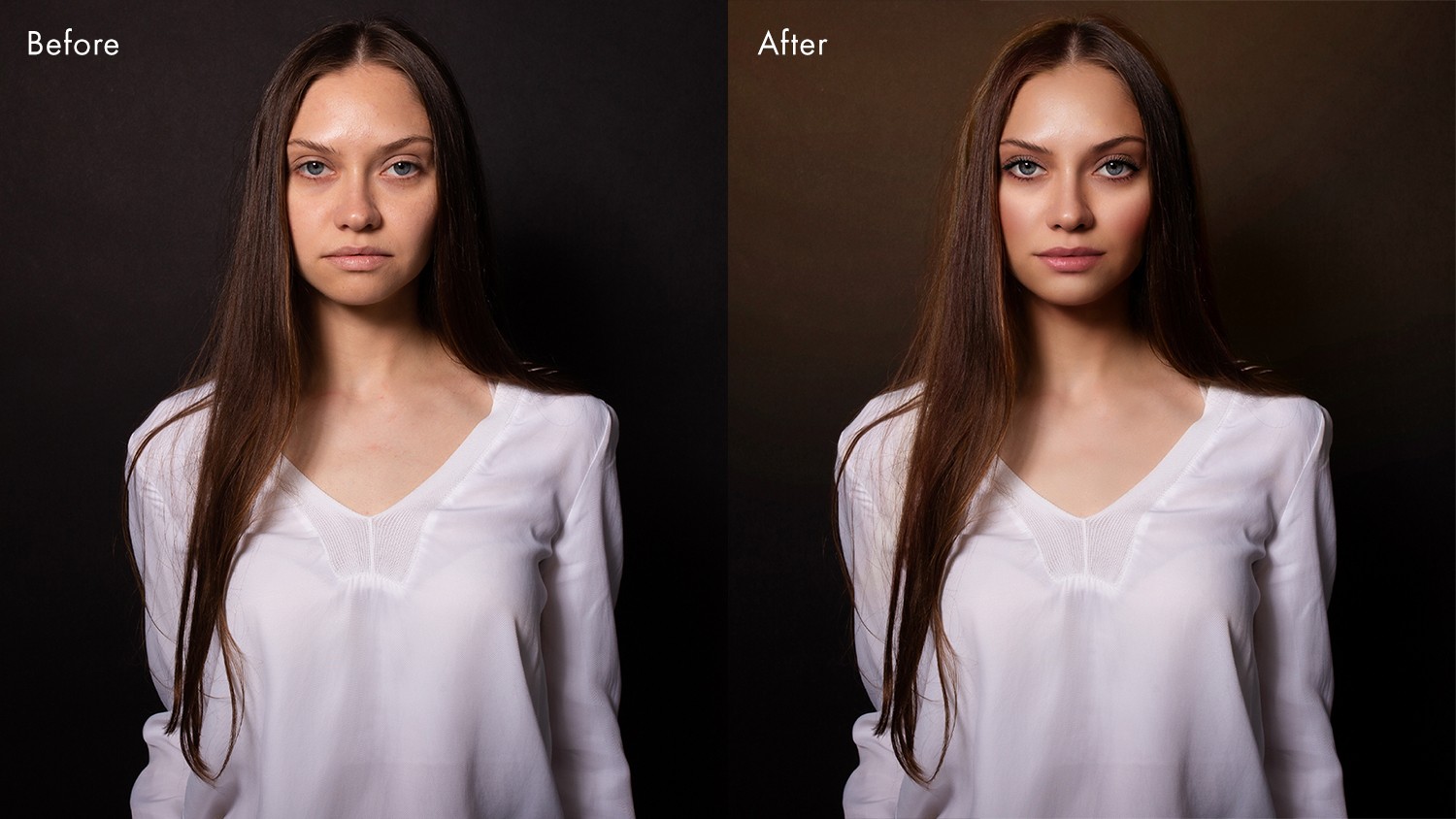
Výměna oblohy
Tuto funkci si zamilují fotografové portrétů. Není nic horšího než pořizovat úžasné záběry proti prázdné obloze s vědomím, že je později budete muset upravit. Výměna oblohy na více snímcích může být pracná a časově náročná. Ale v PortraitPro 21 lze výměnu oblohy provést kliknutím na tlačítko.
Pomocí technologie softwaru Anthropics LandscapePro tato funkce jednoduše nezamaskuje a nezapustí nové pozadí. Také mění barvu a tón obrazu tak, aby odpovídal nové obloze, což poskytuje přirozenější výsledek.
PortraitPro má několik obloh, ze kterých si můžete vybrat, ale pokud hledáte něco konkrétního, vždy můžete přidat své vlastní.

Osvětlovací štětce
PortraitPro 21 obsahuje řadu osvětlovacích štětců. Ty lze použít k vytvoření specifických efektů, jako jsou světelné proudy nebo realistické prvky pro opětovné osvětlení.
Můžete si vybrat přesné barvy a změnit sílu štětců, což vám umožní rychle získat dokonalý efekt. Tyto štětce dokážou za vás oddělit pozadí a popředí, takže můžete být opravdu kreativní.

Klonovací nástroj
Přidání nástroje Klonování znamená, že můžete z fotografií odstranit problematické oblasti. A přítomnost nástroje Klonování znamená, že není důvod používat k dokonalosti úprav jiný software.
Stejně jako všechny nástroje v PortraitPro 21 se i nástroj Klonování snadno používá a umožňuje zcela nastavitelnou přesnost, takže můžete získat přesný výsledek, jaký chcete.
Nakonec je to skvělý doplněk k sadě funkcí PortraitPro. A i když je to nástroj, který většina rozpozná a není tak převratný jako ostatní, všichni uživatelé jej velmi ocení.
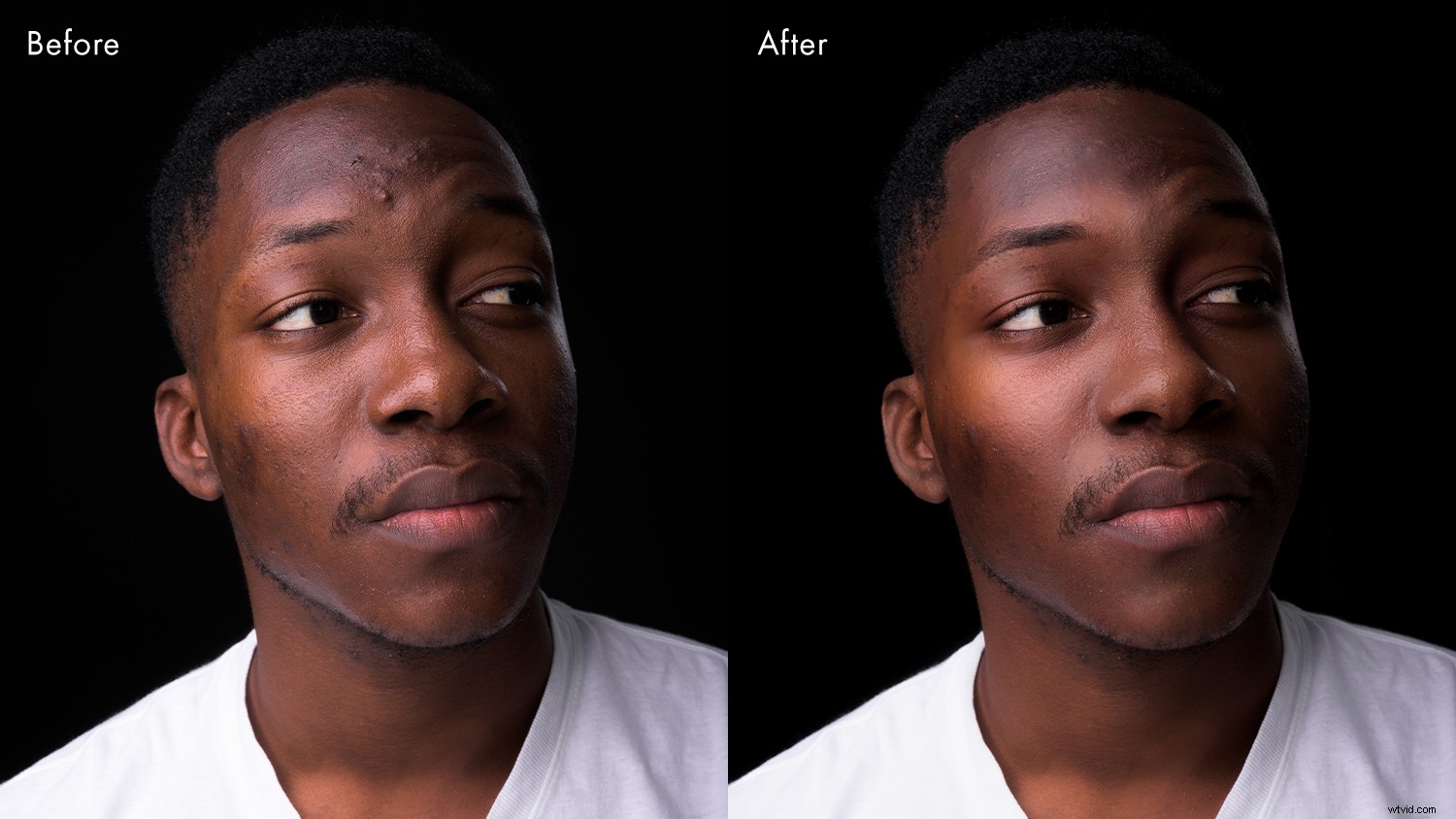
Odšumování/ostření
Nástroje pro odstranění šumu a ostření jsou dalším novým přírůstkem do této verze PortraitPro.
Ano, tyto nástroje jsou dostupné v jiných editačních programech. Ale jak pravděpodobně začínáte vidět, přidání těchto funkcí do PortraitPro 21 znamená, že pro dosažení konečného výsledku nemusíte ve skutečnosti přepínat mezi programy – což z PortraitPro 21 dělá více all-in-one editační řešení pro portrétní fotografy.
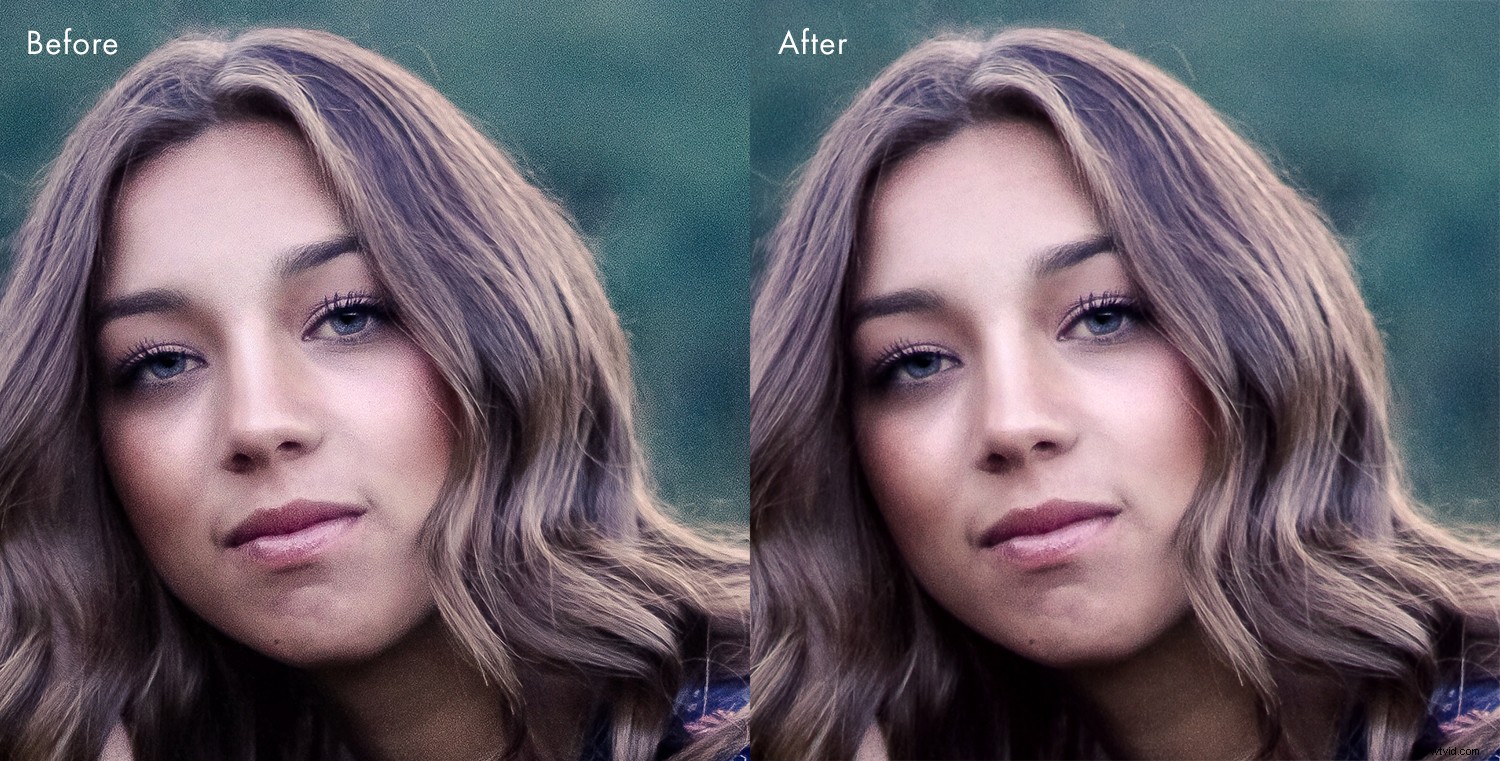
Nástroj historie
Nástroj Historie pokračuje v trendu nástroje Klonování. Je to funkce, které si budou uživatelé jiných editačních softwarů dobře vědomi, a je velmi cenná.
Konkrétně vám umožňuje vrátit se zpět k určitému bodu v úpravě, abyste mohli přepracovat obrázek, aniž byste museli začínat znovu.

Styl barev
Filtry budou známé každému, kdo si to přečte, protože je často máme v našich aplikacích sociálních médií.
PortraitPro nyní obsahuje řadu barevných stylů, které mohou dramaticky změnit váš obrázek pouhými několika kliknutími.

Melíry vlasů
PortraitPro 21 obsahuje řadu nových nástrojů pro práci s vlasy.
Patří mezi ně nástroje, které dodávají melír, stejně jako mění barvu a živost vlasů. A můžete je doladit, abyste dosáhli výsledků „na úrovni salonu“.
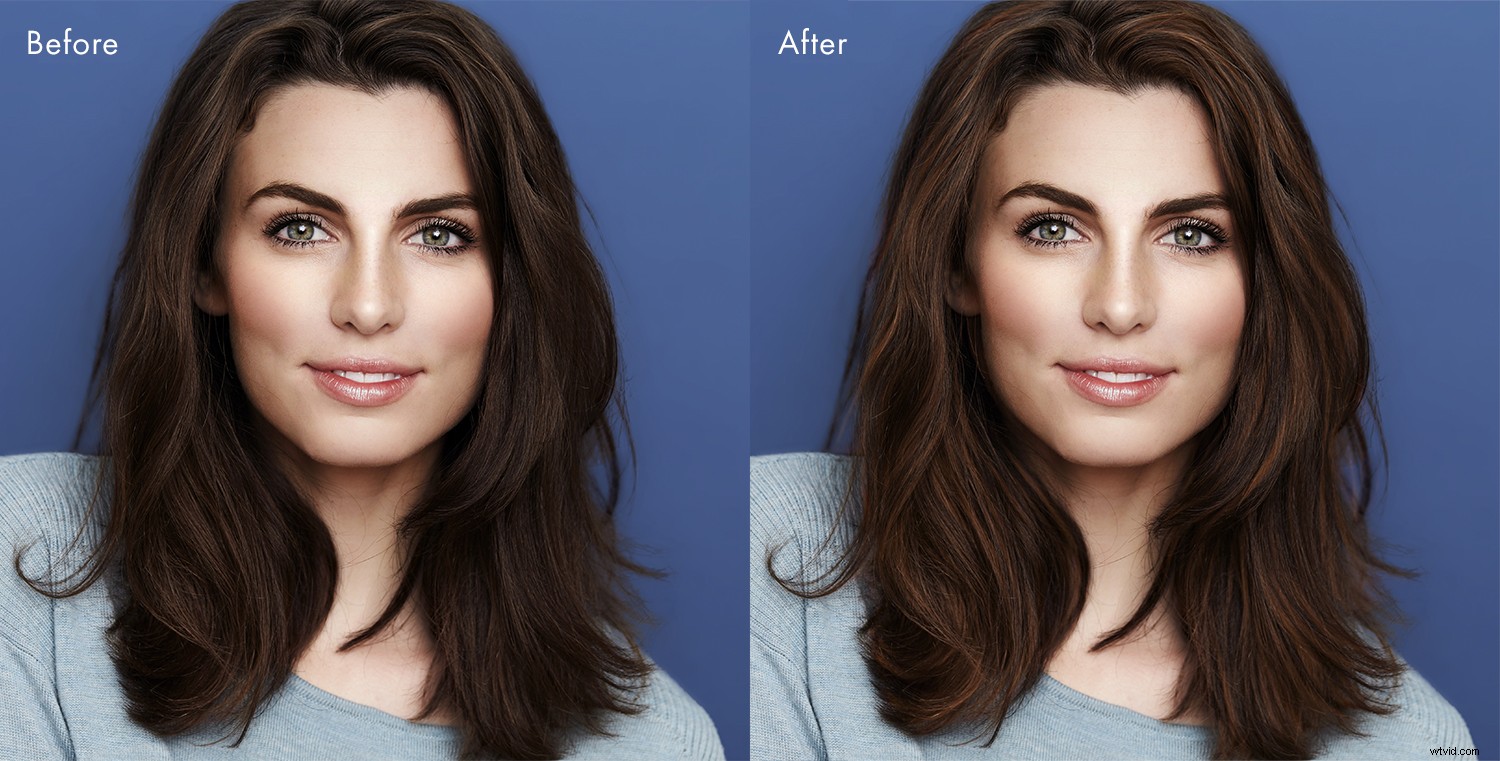
Recenze PortraitPro 21:Výkon
Jako vždy jsem strávil nějaký čas seznámením se s PortraitPro 21. Po použití předchozích verzí jsem byl obeznámen s rozhraním. Ale stejně jako u PortraitPro 19 jsem byl ohromen vynikajícími tutoriály Anthropics.
Ve skutečnosti je v PortraitPro 21 mnohem více výukových programů, které novým uživatelům okamžitě dávají jistotu. I jako předchozí uživatel PortraitPro bylo dobré projít si sérii návodů na nové funkce. To mi umožnilo okamžitě pochopit, co je možné v PortraitPro 21.
Začal jsem s vlasovým tutoriálem, který rychle a snadno poskytl přesvědčivé výsledky. Odtud jsem se doladil podle svého.
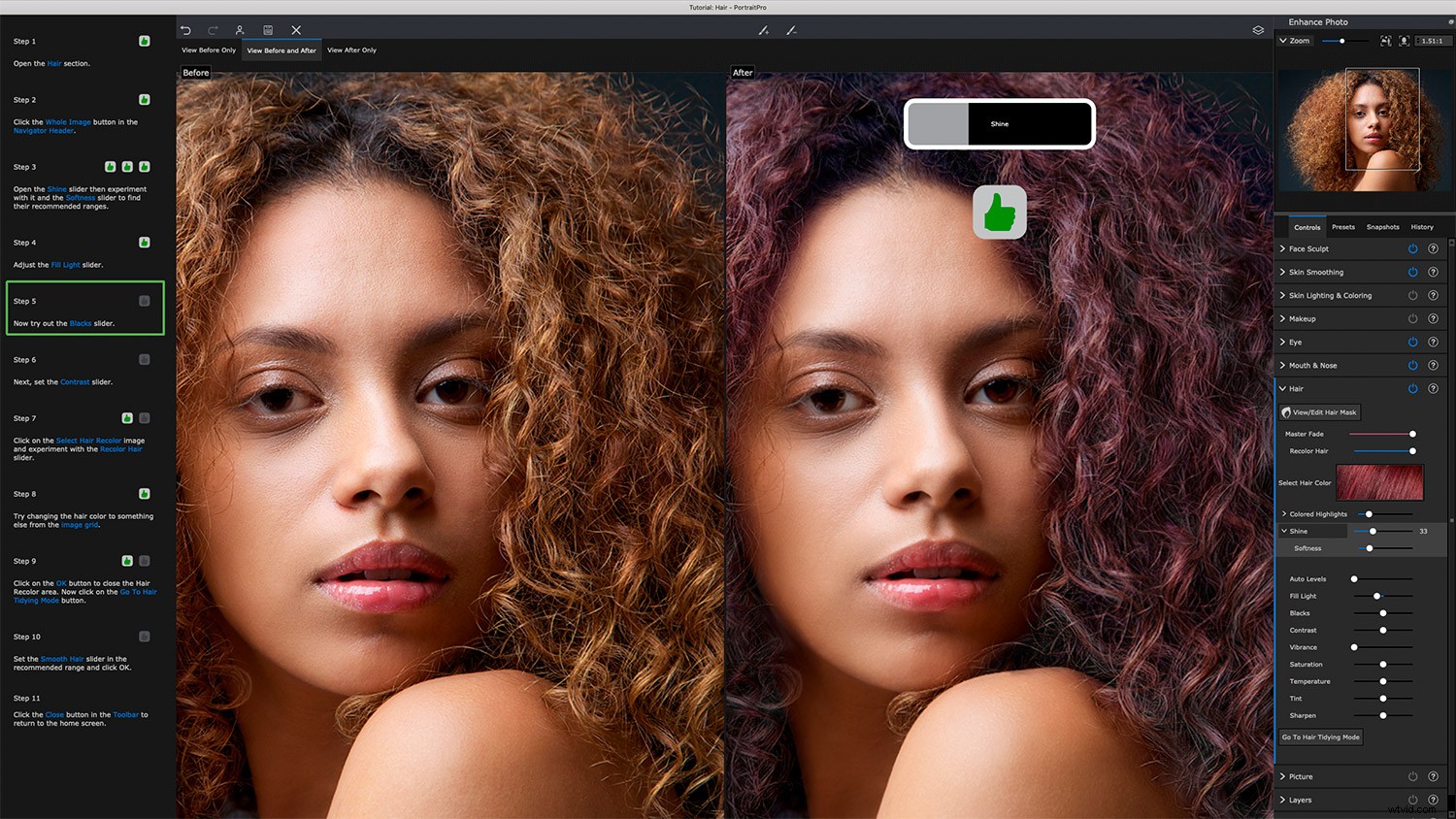
Poté jsem experimentoval s novou funkcí výměny oblohy. Vzhledem k tomu, že jsem za posledních 12 měsíců nefotografoval venku, použil jsem jako výchozí bod pro tuto funkci výukový obrázek a výsledky byly působivé.
Změna oblohy na testovacím snímku zdůraznila důležitost moudrého výběru náhradní oblohy. Některá obloha nebude na určitých snímcích fungovat.
Anthropics však obsahuje tolik různých obloh, ze kterých si můžete vybrat, že pro každou situaci bude k dispozici náhradní obloha, která odpovídá vaší scéně. Opět platí, že možnost jemného doladění skutečně umožňuje vytočit detaily a zvýšit realističnost.

Použití souborů TIFF
Po práci na mnoha obrázkových tutoriálech jsem chtěl použít některé z mých vlastních obrázků. Vždy mám pocit, že tohle je ta pravá zkouška.
A byl jsem velmi ohromen.
Moje obrázky fungovaly úplně stejně jako ty v tutoriálech. Všechno bylo rychlé a technologie umělé inteligence softwaru vybírala funkce bezchybně. Nejvyšší kompliment, který mohu softwaru složit, je říci, že jsem nezaznamenal žádné zpomalení mezi obrázky, které jsem sám použil, a těmi v tutoriálech.
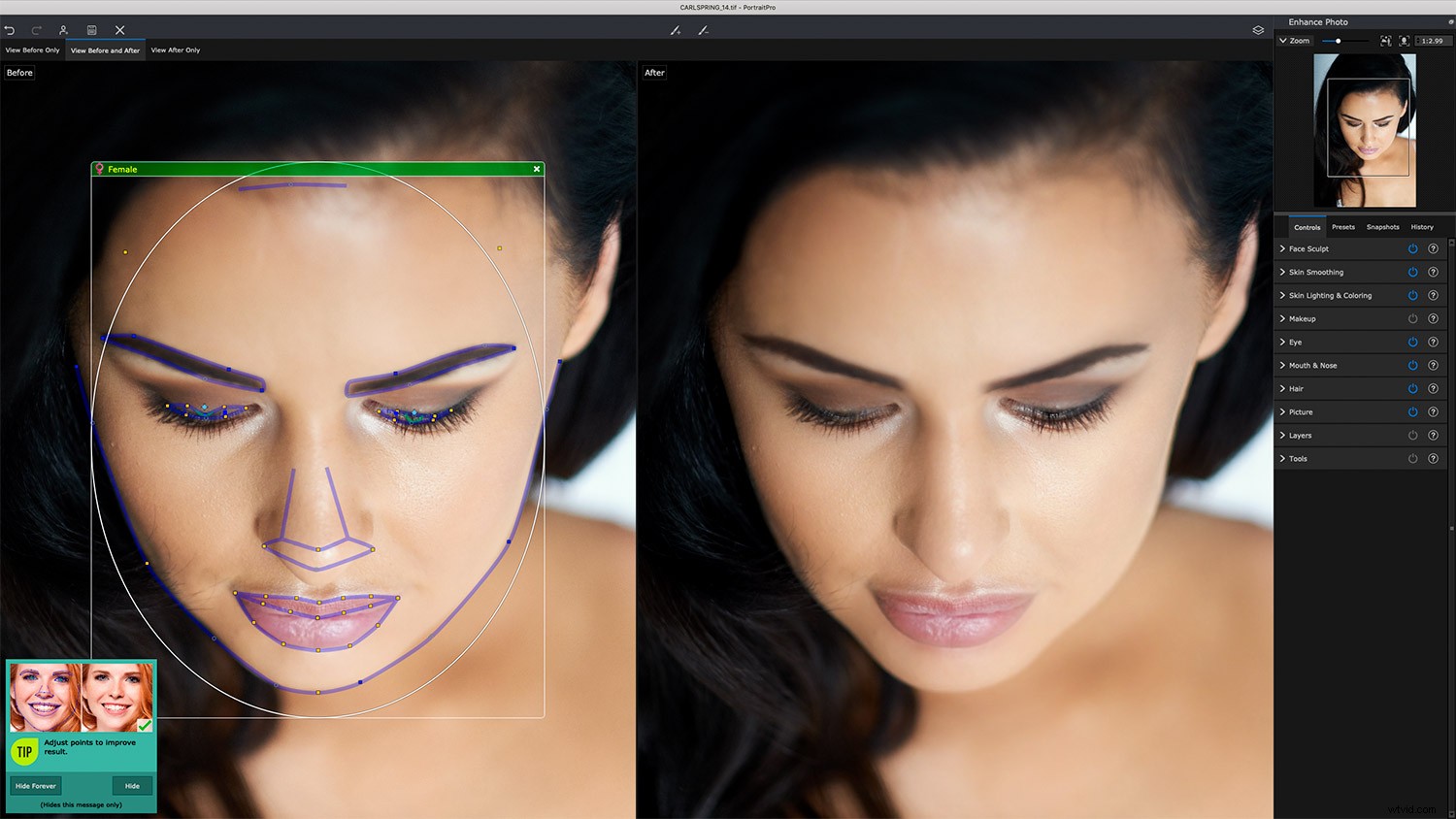
K prosazení softwaru jsem použil 16bitové soubory TIFF v barevném prostoru Adobe RGB. Obrázky se rychle otevíraly a PortraitPro 21 bezchybně vybral funkce. Použití předvoleb trvalo o něco déle než testovací obrázky, ale vzhledem k tomu, že jsem pracoval na 16bitových souborech TIFF, byl jsem opravdu ohromen.
Líbilo se mi, že se ve spodním rohu obrazovky objevovaly malé tipy, které mi připomínaly, jak věci vyladit. Použil jsem snímek s neuvěřitelně malou hloubkou ostrosti, abych otestoval schopnosti vyhledávání funkcí, a opět jsem byl velmi ohromen.
U prvního obrázku, který jsem testoval, jsem pomocí nástroje Klonování odstranil několik malých vad. I když jsem upravoval soubory TIFF, software fungoval perfektně.
S vyklonovanými skvrnami jsem jednoduše přidal předvolbu a doladil ji podle chuti. Hotový obrázek jsem měl za méně než 5 minut. Bylo to mnohem rychlejší, než když jsem obrázek upravoval ručně. O jeden rychlý a jednoduchý export později jsem měl krásný obrázek připravený k použití.
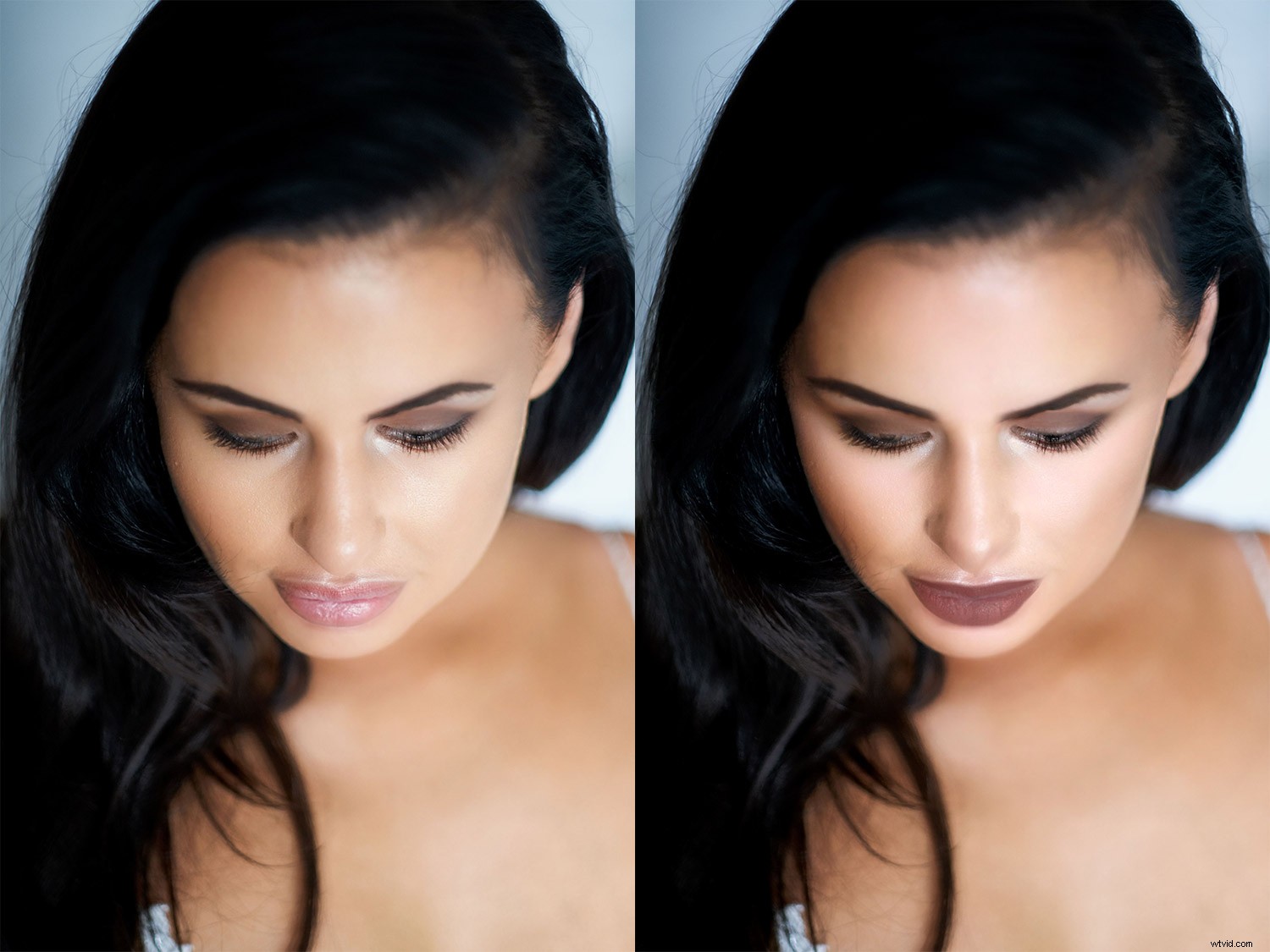
Jediné, co řeknu, je, že některé předvolby jsou trochu extrémnější než můj osobní styl. Na PortraitPro je však skvělé, že si můžete jednoduše a snadno vytvořit vlastní předvolby.
Ve skutečnosti to dělám postupně, počínaje předvolbou a upravovat ji tak, aby vyhovovala natáčení, na kterém pracuji. Tyto předvolby pak mohu rychle a snadno aplikovat na celou sadu snímků z focení před odesláním nátisků klientovi.
Práce s předvolbami je posunuta na zcela novou úroveň s verzí Studio Max PortraitPro 21, kde můžete dávkově zpracovat několik snímků během několika sekund.
Dávkové zpracování
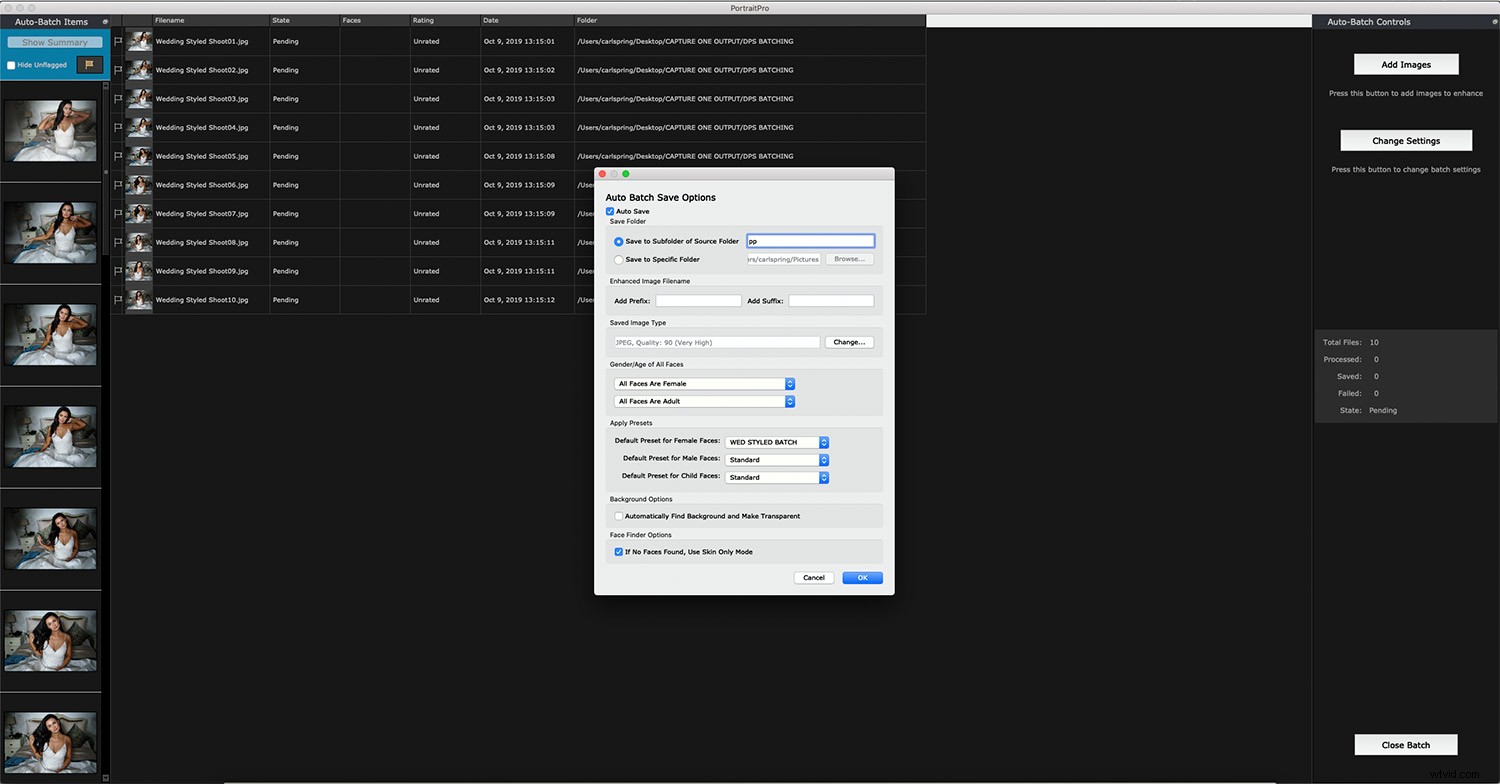
Pro pracujícího fotografa je dávkové zpracování ve Studio Max obrovskou úsporou času, když potřebujete konzistentní retušování celé řady snímků. Rozpoznávání obličeje PortraitPro znamená, že můžete důvěřovat softwaru, že zachytí obličej a automaticky provede retuš.
Abych tuto funkci otestoval, exportoval jsem JPEG v plné velikosti ze stylizovaného snímku. Po vytvoření vzhledu s jedním obrázkem jsem použil dávkovou funkci aplikace Studio Max k použití tohoto stylu na skupinu deseti obrázků. Za méně než minutu byly všechny obrázky uloženy a byly připraveny k použití. Jednoduše jsem kliknul na dvě tlačítka.
Tato funkce sama o sobě mění způsob, jakým klientům doručuji nátisky portrétů a záběrů hlavy. Pro tolik pracujících fotografů bude dávkové zpracování změnou hry. Představte si, že dokážete doručit nátisky klientům s tak malým úsilím.

Pro koho je to určeno?
Ve své poslední recenzi na PortraitPro jsem řekl:„PortraitPro je úžasný nástroj pro ty, kteří začínají s retušováním portrétů. Je jednoduchý, ale neuvěřitelně výkonný a během několika sekund vám poskytne příjemné výsledky. Nabízí však mnohem více a vybízí vás, abyste se vrátili k softwaru a přizpůsobili si retuš.“
Od té doby se toho tolik změnilo. Ve skutečnosti má PortraitPro 21 více funkcí, díky kterým je ještě snazší abych doporučil. Je to možná nejbohatší software pro úpravu portrétů.
Pokud jste milovali předchozí verze PortraitPro, pak si tuto zamilujete ještě více – zvláště se speciální nabídkou pro čtečky dPS (viz níže!).
Všimněte si, že existují tři verze PortraitPro 21:Standard, Studio a Studio Max.
PortraitPro 21 Standard je skvělý pro mnoho lidí. Jedná se o samostatný software, který umožňuje pracovat se soubory JPEG nebo 24bitovými soubory TIFF. Pro mnoho fotografů to bude perfektní.
Upgradem na PortraitPro Studio získáte plugin Photoshop/Lightroom, který si mnoho z vás zamiluje, a také možnost pracovat se soubory RAW, DNG a 48bitovými soubory TIFF. Má také konverzi barevného prostoru.
A konečně, pro ty, kteří fotografují profesionálně nebo potřebují možnost retušovat dávku snímků několika kliknutími, verze Studio Max PortraitPro 21 vám ušetří tolik času (a všichni profesionálové vědí, že čas jsou peníze!), že nemohu jinak než doporučit to.
Zní to úžasně! Jak to dostanu?
Zde si můžete stáhnout bezplatnou zkušební verzi PortraitPro 21.
Pokud však uvažujete o nákupu softwaru, vezměte na vědomí, že existuje 50% sleva zaváděcí nabídku a navíc čtenáři dPS získají 15% slevu navíc s kupónem ZC1990 . Klikněte sem a získejte svou zlevněnou kopii PortraitPro 21!
Anthropics je placeným partnerem školy Digital Photography School.
